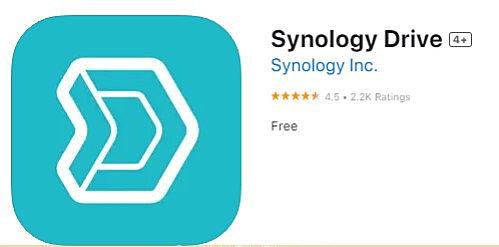Synology Drive là gì?
Synology Drive là một ứng dụng đám mây cá nhân và công việc nhóm được phát triển bởi Synology Inc. Synology Drive cung cấp một phương pháp để lưu trữ, quản lý và truy cập dữ liệu từ bất kỳ nơi nào thông qua kết nối internet.
Synology Drive cho phép người dùng tạo ra một không gian lưu trữ đám mây riêng trên các thiết bị NAS Synology. Người dùng có thể tải lên và lưu trữ tệp tin, tạo ra thư mục, và tổ chức dữ liệu theo cách riêng của họ.
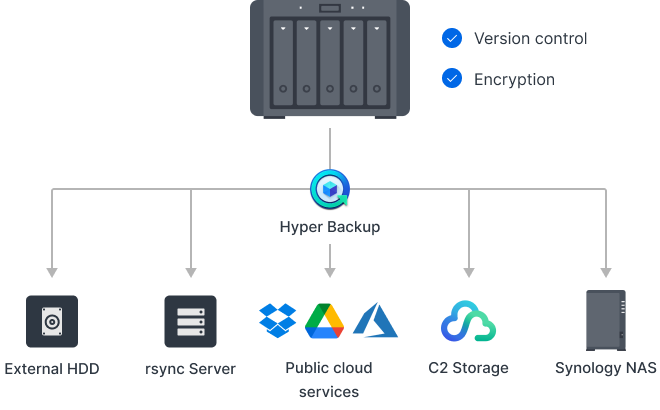
Phần 1: Cài đặt và cấu hình.
1. Cài đặt Synology Drive.
Truy cập vào Menu -> Package Center gõ từ khóa tìm kiếm Synology Drive và bấm Install để cài đặt
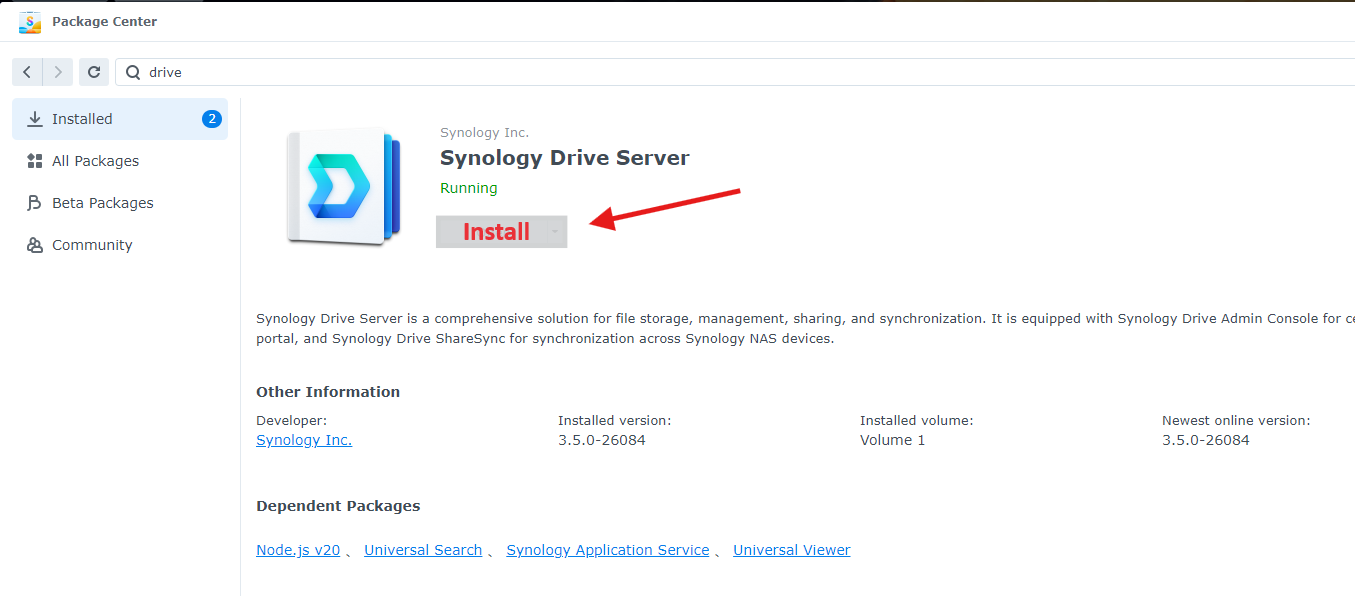
2. Cài đặt Team Folder & My Drive:
Mở ứng dụng Synology Drive Admin Console.
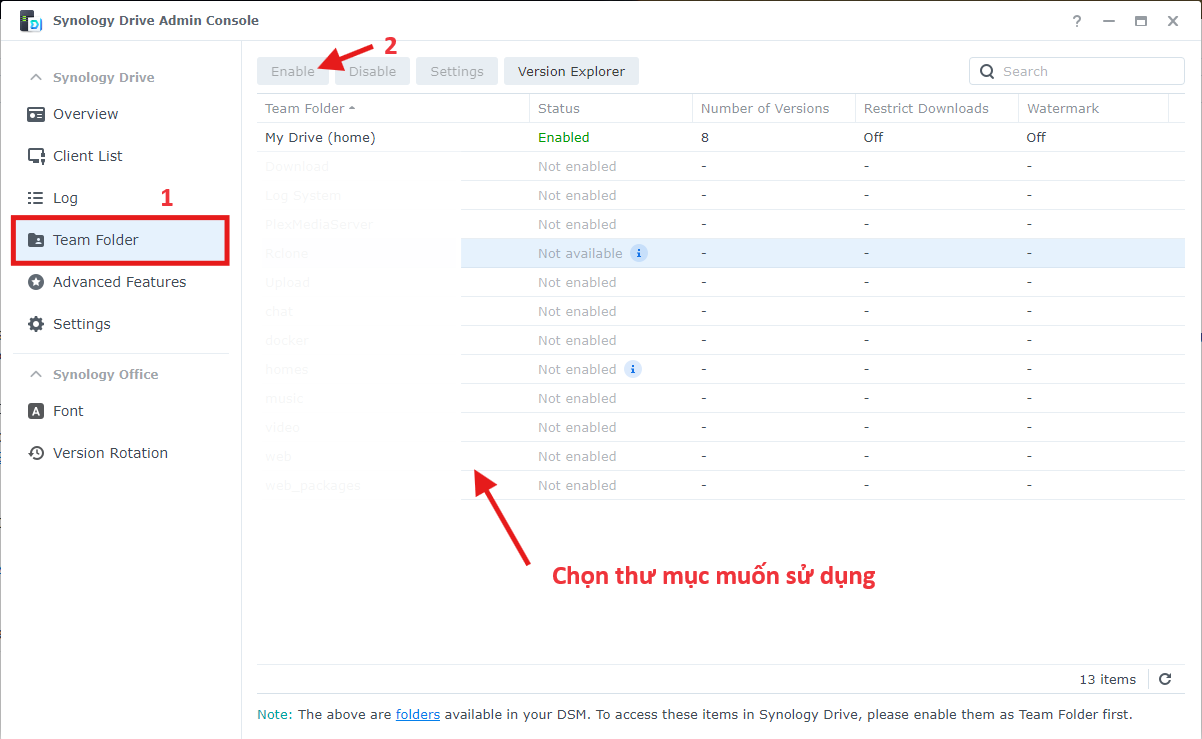
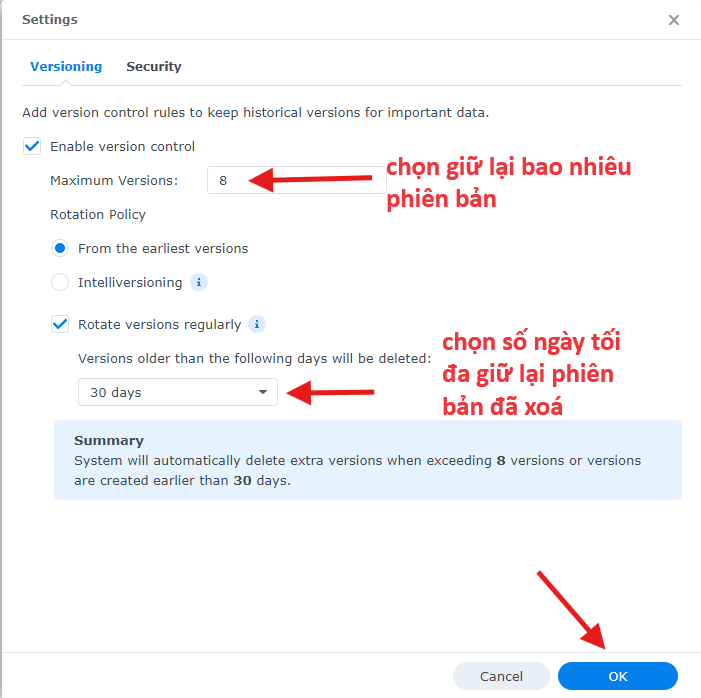
Chọn số lượng version backup và bấm OK
Mở ứng dụng Synology Drive. Tại Team Folder sẽ thấy xuất hiện các thư mục đã Enable ở bước trên.
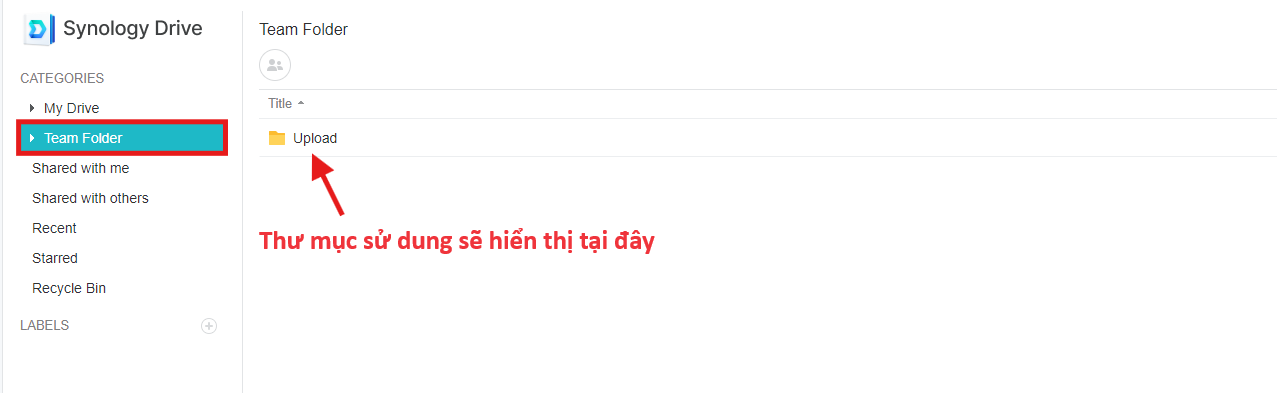
Phần 2: Đồng bộ dữ liệu trên máy tính và điện thoại.
Trên máy tính.
Truy cập vào trang chủ Synology để tải về hoặc vào đường link này để tải và cài đặt.
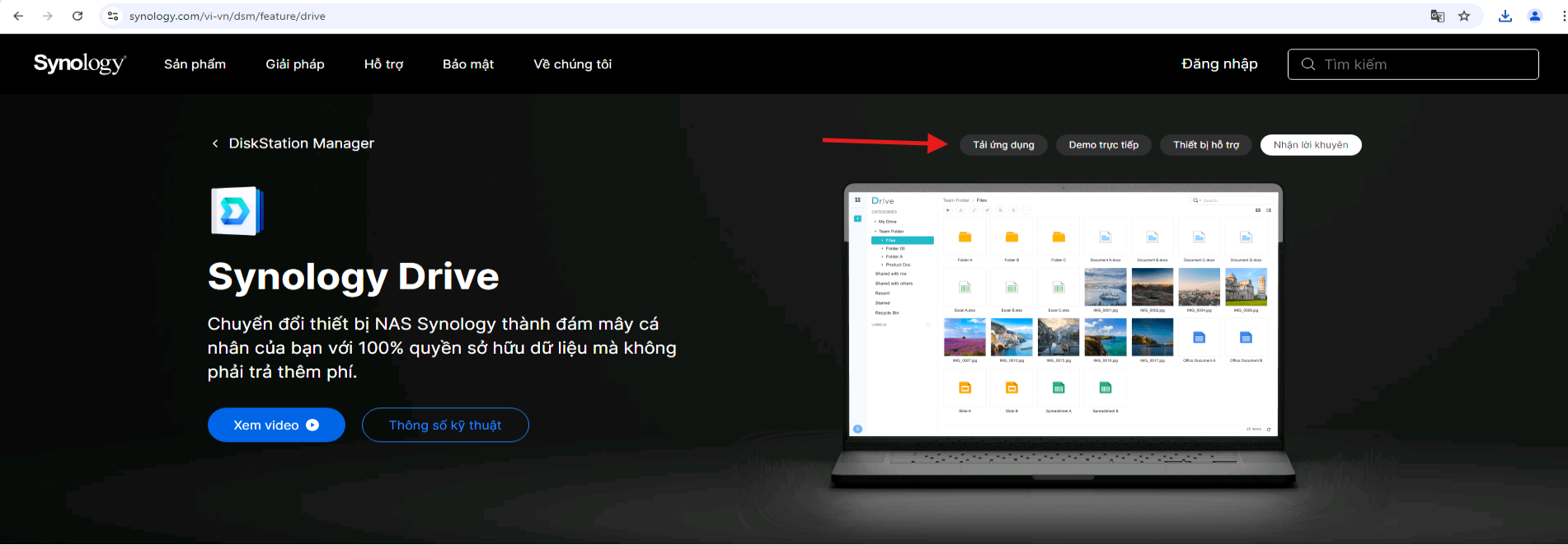
Sau khi cài đặt – Nhập thông tin để đăng nhập
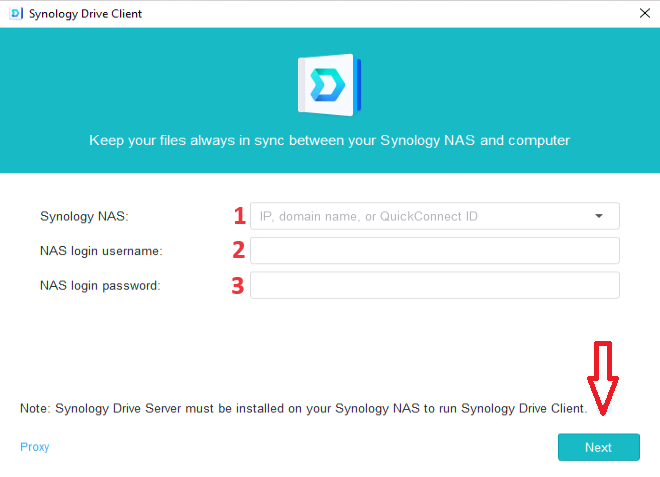
- Nếu máy tính của bạn đặt cố định cùng mạng LAN với NAS, hãy đăng nhập bằng địa chỉ IP local để đạt tốc độ cao nhất.
- Nếu máy tính của bạn thường xuyên di chuyển. hãy đăng nhập bằng DDNS hoặc QuickConnect ID
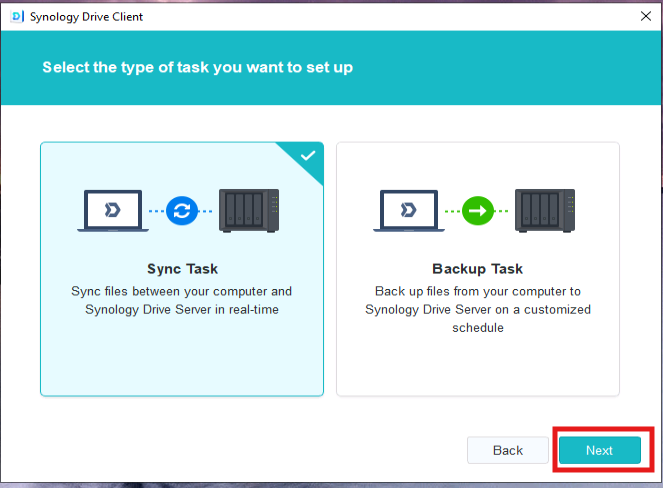
- Sync Task: Đồng bộ hóa liên tục các tệp giữa máy tính này và Synology Drive.
- Backup Task: Sao lưu các tệp từ máy tính này vào Synology Drive với tần suất mong muốn.
Backup Task:
Chọn đường dẫn trên PC và NAS để backup
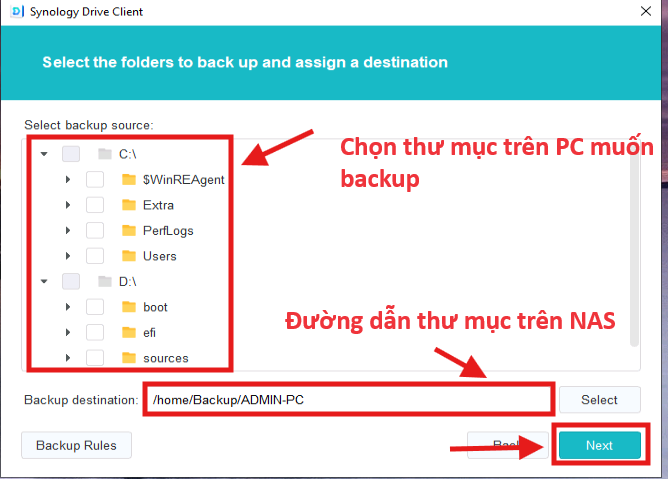
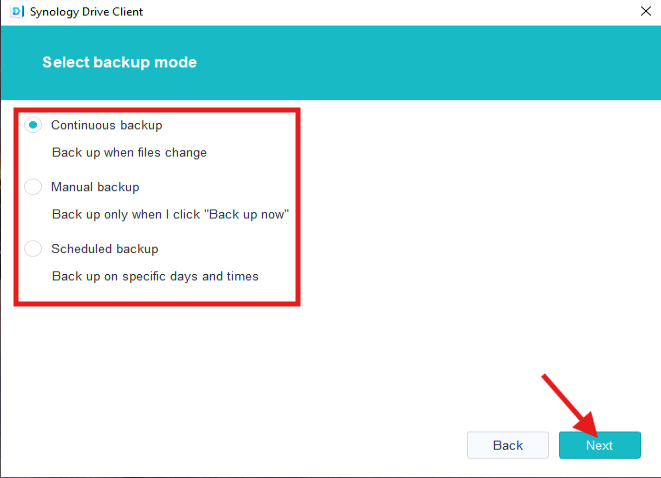
- Continous backup: Sao lưu liên tục, khi tập tin thay đổi.
- Manual backup: Sao lưu thủ công, chỉ sao lưu khi bạn nhấp vào “Back up now”.
- Scheduled backup: Sao lưu theo lịch trình, sao lưu vào những ngày và giờ cụ thể.
Bạn tiếp tục nhấn Next và xác nhận lại thông tin trong bảng tiếp theo.
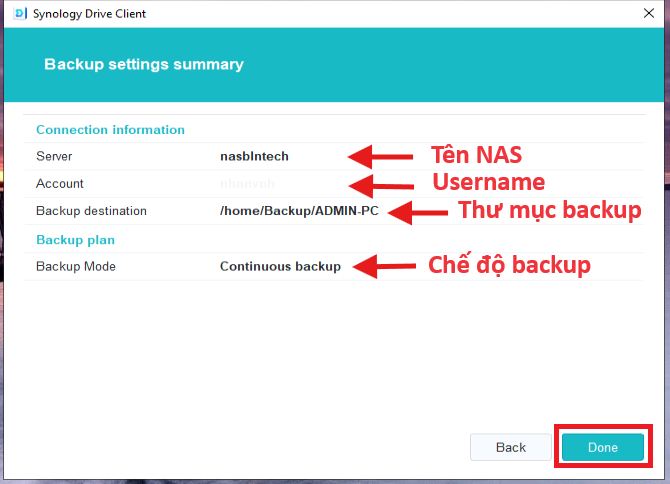
Cuối cùng nhấn Done và hoàn thành thiết lấp.
Sync Task:
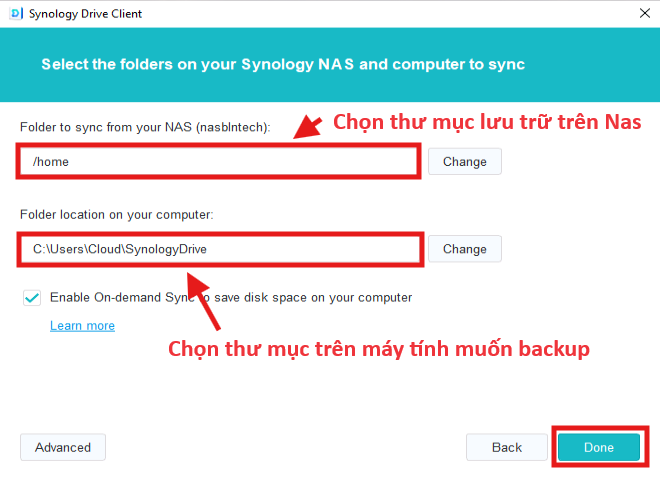
Enable On-demand Sync to save disk space on your computer: Bật Đồng bộ hóa theo yêu cầu để tiết kiệm dung lượng ổ đĩa trên máy tính của bạn.
Truy cập để hiểu chi tiết hơn về tính năng này: https://kb.synology.com/vi-vn/DSM/tutorial/What_is_On-demand_Sync
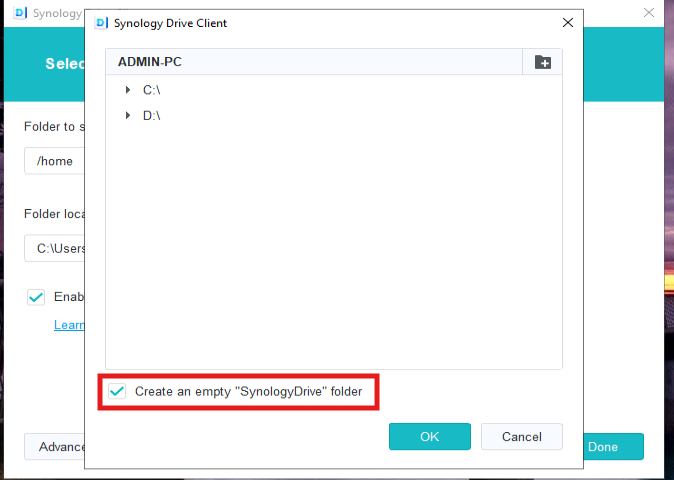
Vào Advanced > File Filter
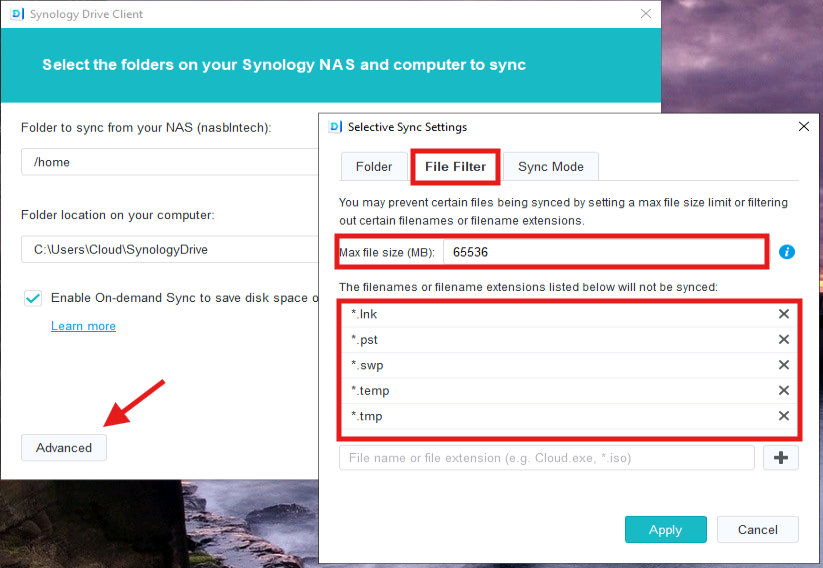
- Dung lượng tối đa của file đồng bộ
- Đuôi file loại trừ đồng bộ
Vào Advanced > Sync mode
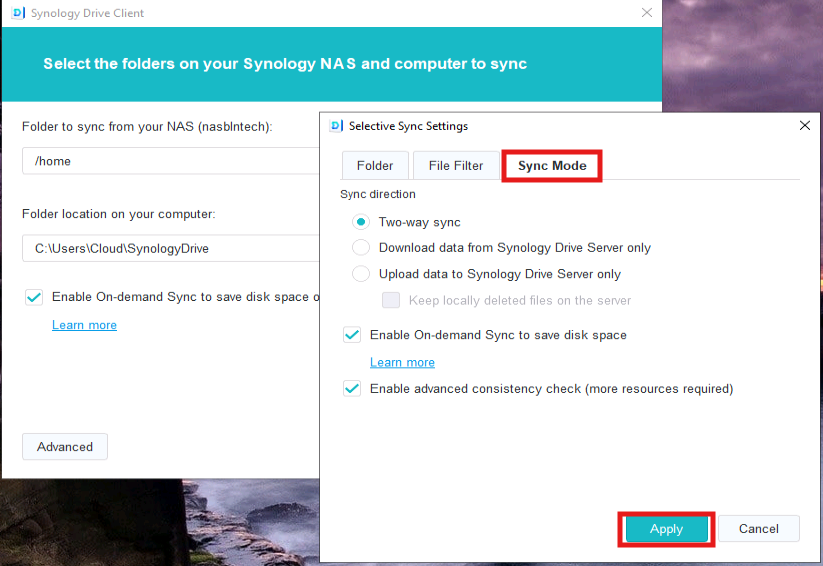
- Two-way sync: Đồng bộ hai chiều.
- Download data from Synology Drive Server only: Chỉ tải xuống dữ liệu từ Synology Drive Server.
- Upload data to Synology Drive Server only: Chỉ tải dữ liệu lên Synology Drive Server.
- Keep locally deleted files on server: Giữ các tập tin bị xóa cục bộ ở máy tính trên NAS.
- Enable advanced consistency check: Bật kiểm tra tính nhất quán nâng cao.
Trên điện thoại.
Tải về ứng dụng Synology Drive trên ứng dụng và cài đặt.
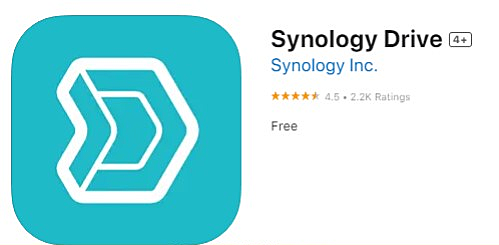
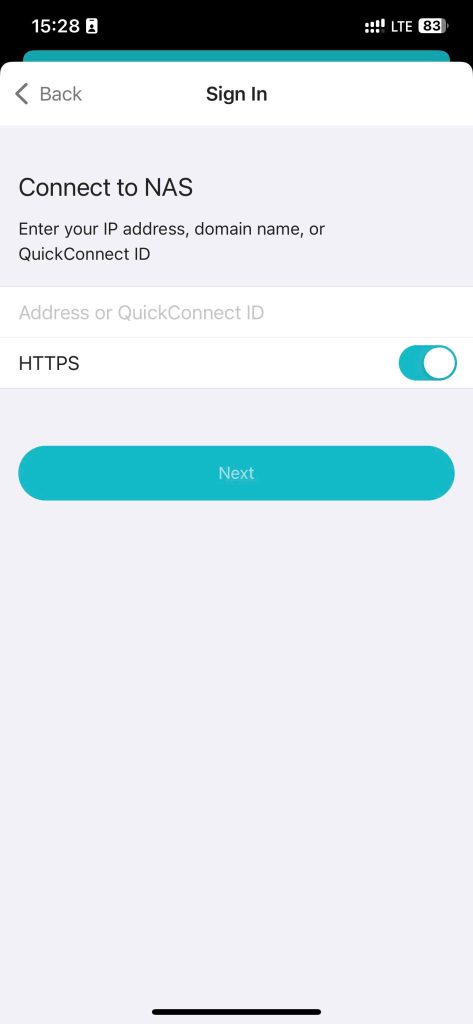
Cấu hình để backup photo, video từ điện thoại lên NAS.
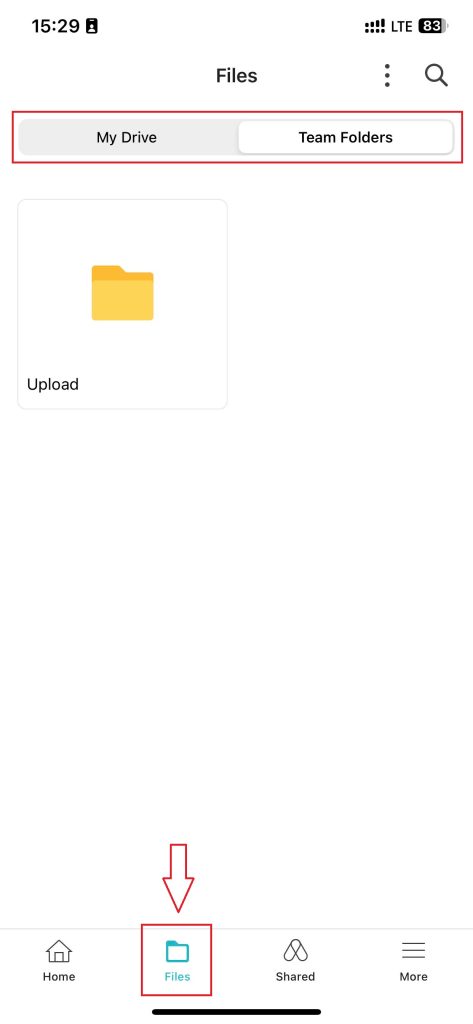
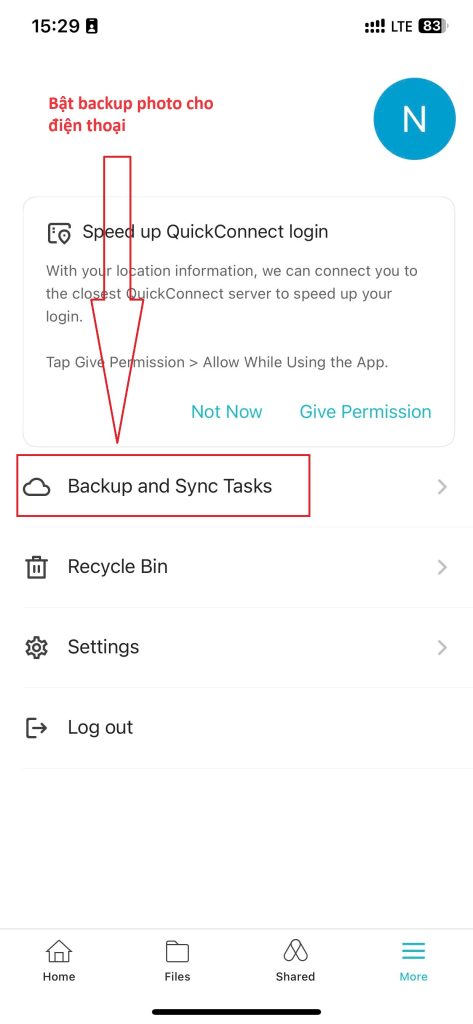
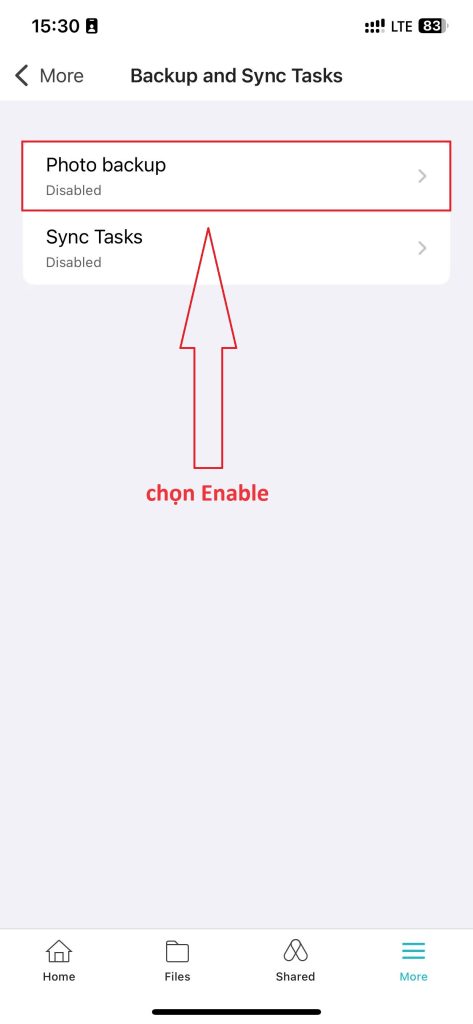
3. Tạo đường link chia sẻ file cho mọi người ngoài internet.
Chúc các bạn thành công!